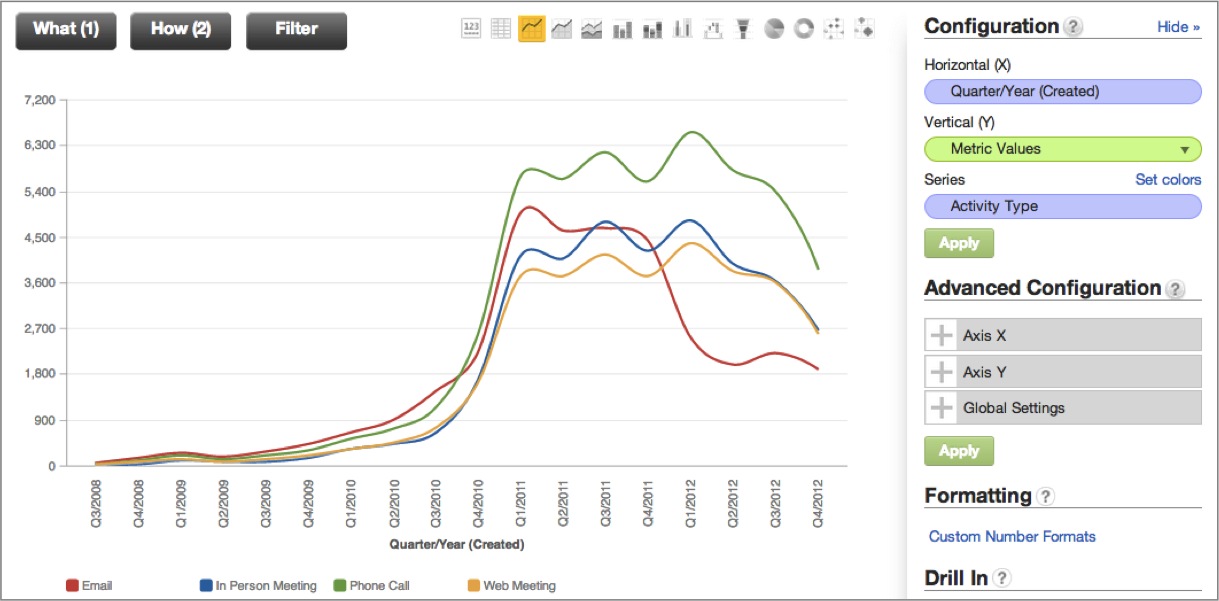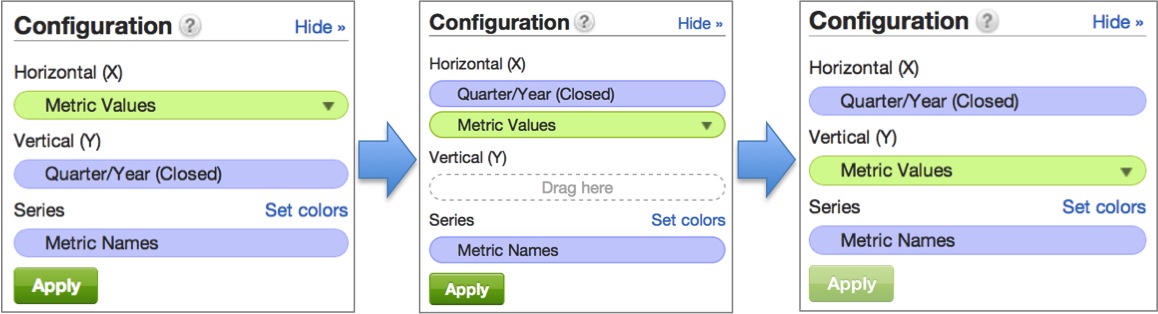Configuración de un gráfico
Para alterar la forma en la que se muestran los elementos del gráfico, arrastre los elementos debajo de un nuevo encabezado. Puede que le interese, por ejemplo, mostrar los valores de la métrica a lo largo de un eje diferente.
Utilice el encabezado Series cuando desee mostrar un número de valores de la métrica en paralelo, ya sea en barras, líneas, burbujas, etc. en función del tipo de gráfico.
En la parte superior del panel Configuración, el subpanel Configuración, determina cómo se muestran las métricas y atributos de su informe.
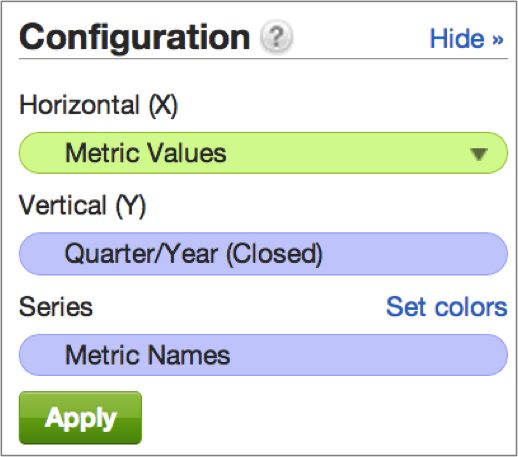
Cada métrica y atributo definidos para un determinado informe se muestran como un componente listo para arrastrar y soltar:

Los componentes del informe se pueden arrastrar a diferentes encabezados dentro del subpanel Configuración para alterar la forma en la que se muestran en un gráfico:
- Horizontal (X): representa el componente o componentes del informe que se mostrará horizontalmente a lo largo del eje x.
- Vertical (Y): representa el componente o componentes del informe que se mostrará verticalmente a lo largo del eje x.
- Series: determina cómo se muestran múltiples métricas dentro del mismo gráfico (por ejemplo, un gráfico de líneas con múltiples líneas, un gráfico circular con múltiples segmentos, un gráfico de barras con dos barras para cada valor de un atributo).
Por ejemplo, a partir de la vista previa del subpanel Configuración, sabemos que el atributo Trimestre/Año (Cerrado) se muestra actualmente de forma vertical a lo largo del eje y. Pero preferiría mostrar el atributo de tiempo a lo largo del eje horizontal x del gráfico de líneas.
Para cambiar la orientación del gráfico, arrastre el componente Trimestre/Año (Cerrado) bajo el encabezado Horizontal (X). A continuación, arrastre el componente Valores de la métrica bajo el encabezado Vertical (Y):